WordPress 5 недавно выпустилась с некоторыми основными изменениями, такими как редактор Гутенберга. Многие из наших читателей могут захотеть протестировать его на своем собственном сервере. Для тех из вас, кто хочет сделать это, в этом руководстве мы собираемся настроить WordPress 5 с LEMP на Ubuntu 18.04.
Читайте также: Установка WordPress с Nginx, MariaDB 10 и PHP 7 на Debian 9
Для тех, кто не в курсе, LEMP – это популярное сочетание Linux, Nginx, MySQL/MariaDB и PHP.
Требования
- A dedicated server or a VPS (Virtual Private Server) with Ubuntu 18.04 minimal installation.
ВАЖНО: Я предлагаю вам выбрать Хостинг Bluehost, который предлагает нам специальную скидку для наших читателей, и он также поставляется с 1 бесплатным доменом, 1 IP-адресом, Бесплатным SSL и 24/7 поддержкой на всю жизнь.
Этот учебник расскажет вам о установке всех необходимых пакетов, создании собственной базы данных, подготовке виртуального хоста и завершении установки WordPress через браузер.
Установка веб-сервера Nginx на Ubuntu 18.04
Сначала мы подготовим наш веб-сервер Nginx. Чтобы установить пакет, выполните следующую команду:
$ sudo apt update && sudo apt upgrade $ sudo apt install nginx
Для запуска службы nginx и автоматического запуска ее при загрузке системы выполните следующие команды:
$ sudo systemctl start nginx.service $ sudo systemctl enable nginx.service
Создание Vhost для веб-сайта WordPress на Nginx
Теперь мы создадим vhost для нашего веб-сайта WordPress. Создайте следующий файл с помощью вашего любимого текстового редактора:
$ sudo vim /etc/nginx/sites-available/wordpress.conf
В приведенном ниже примере замените example.com на домен, который вы хотите использовать:
server {
listen 80;
listen [::]:80;
root /var/www/html/wordpress;
index index.php index.html index.htm;
server_name example.com www.example.com;
client_max_body_size 100M;
location / {
try_files $uri $uri/ /index.php?$args;
}
location ~ \.php$ {
include snippets/fastcgi-php.conf;
fastcgi_pass unix:/var/run/php/php7.2-fpm.sock;
fastcgi_param SCRIPT_FILENAME $document_root$fastcgi_script_name;
}
}
Сохраните файл и выйдите. Затем активируйте сайт с помощью:
$ sudo ln -s /etc/nginx/sites-available/wordpress.conf /etc/nginx/sites-enabled/
Затем перезагрузите nginx с помощью:
$ sudo systemctl reload nginx
Установка MariaDB 10 на Ubuntu 18.04
Мы будем использовать MariaDB для базы данных WordPress. Чтобы установить MariaDB, выполните следующую команду:
$ sudo apt install mariadb-server mariadb-client
После завершения установки мы запустим ее и настроим автоматический запуск при загрузке системы:
$ sudo systemctl start mariadb.service $ sudo systemctl enable mariadb.service
Затем обеспечьте безопасность вашей установки MariaDB, выполнив следующую команду:
$ sudo mysql_secure_installation
Просто ответьте на вопросы в диалоговом окне, чтобы завершить задачу.
Создание базы данных WordPress для веб-сайта
После этого мы подготовим базу данных, пользователя базы данных и пароль для этого пользователя. Они будут использоваться нашим приложением WordPress для подключения к серверу MySQL.
$ sudo mysql -u root -p
С помощью приведенных ниже команд мы сначала создадим базу данных, затем пользователя базы данных и его пароль. Затем мы предоставим пользователю привилегии для этой базы данных.
CREATE DATABASE wordpress; CREATE USER 'wp_user'@'localhost' IDENTIFIED BY ‘secure_password’; GRANT ALL ON wordpress.* TO 'wp_user'@'localhost' ; FLUSH PRIVILEGES; EXIT;
Установка PHP 7 на Ubuntu 18.04
Поскольку WordPress – это приложение, написанное на PHP, мы установим PHP и необходимые пакеты PHP для запуска WordPress, используйте следующую команду:
$ sudo apt install php-fpm php-common php-mbstring php-xmlrpc php-soap php-gd php-xml php-intl php-mysql php-cli php-ldap php-zip php-curl
После завершения установки мы запустим службу php-fpm и включим ее:
$ sudo systemctl start php7.2-fpm $ systemctl enable php7.2-fpm
Установка WordPress 5 на Ubuntu 18.04
С этого момента начинается легкая часть. Скачайте последний пакет WordPress с помощью следующей команды wget:
$ cd /tmp && wget http://wordpress.org/latest.tar.gz
Затем извлеките архив с помощью:
$ sudo tar -xvzf latest.tar.gz -C /var/www/html
Вышеуказанное создаст корневой документ, который мы установили в vhost, который находится по пути /var/www/html/wordpress. Затем нам нужно изменить владельца файлов и папок в этом каталоге с помощью:
$ sudo chown www-data: /var/www/html/wordpress/ -R
Теперь мы готовы запустить установку нашего WordPress. Если вы использовали незарегистрированный/не существующий домен, вы можете настроить файл hosts /etc/hosts следующей записью:
192.168.1.100 example.com
Предполагая, что IP-адрес вашего сервера 192.168.1.100, а используемый домен example.com. Таким образом, ваш компьютер будет разрешать example.com на указанный IP-адрес.
Теперь загрузите свой домен в браузер, вы должны увидеть страницу установки WordPress:
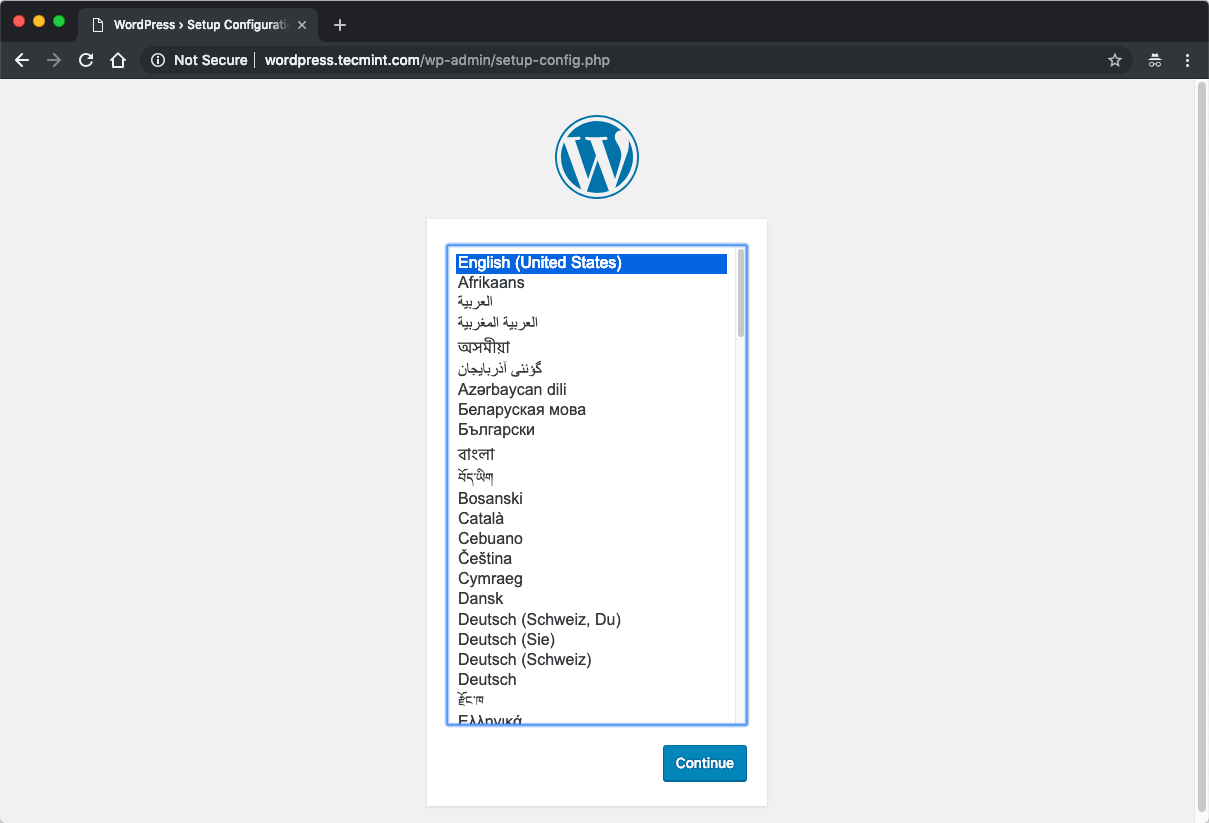
На следующей странице введите учетные данные базы данных, которые мы настроили ранее:
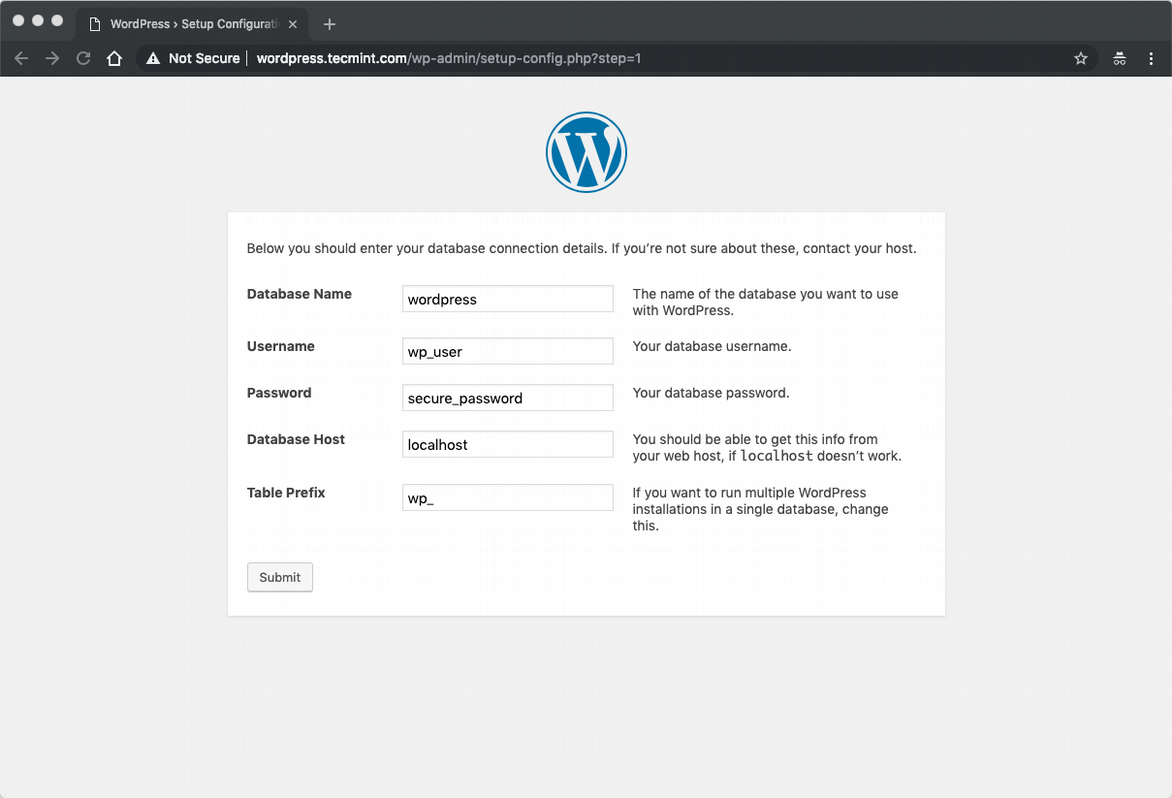
Отправьте форму, и на следующем экране настройте заголовок вашего сайта, администратора и электронную почту:

Ваша установка теперь завершена, и вы можете начать управлять вашим сайтом WordPress. Вы можете начать с установки новой темы или расширения функциональности сайта с помощью плагинов.
Заключение
Это было всё. Процесс установки вашей собственной установки WordPress на Ubuntu 18.04. Надеюсь, что процесс был легким и прямолинейным.
Source:
https://www.tecmint.com/install-wordpress-with-nginx-mariadb-php-on-ubuntu-18-04/













